PuTTY のセットアップ方法
PuTTY はターミナルエミュレーターソフトウェアです
ダウンロードとセットアップ
http://www.chiark.greenend.org.uk/~sgtatham/putty/download.html から、ダウンロードとセットアップを行う場合を紹介します
-
「putty-0.63-installer.exe」をクリックします
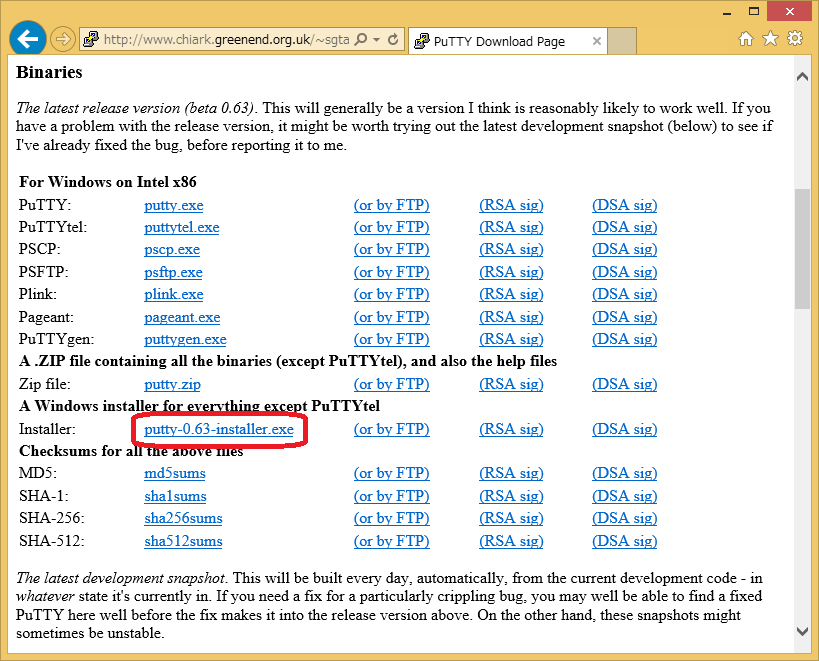
-
ウィンドウ下部に「putty-0.63-installer.exe (1.78 MB) を実行または保存しますか?」と表示されるので,「実行」ボタンをクリックします

-
Windows の設定によって,「ユーザー アカウント制御」が表示されますので,プログラム名を確認し「はい」ボタンをクリックします
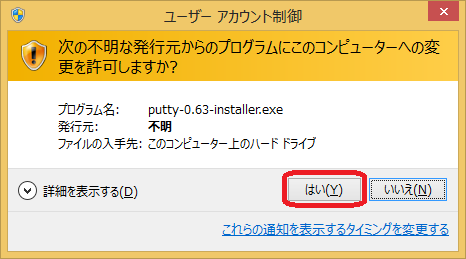
-
「Setup - PuTTY」が表示されたら,「Next」ボタンをクリックします

-
セットアップするフォルダーの確認を求められますので,問題がなければ「Next」ボタンをクリックします
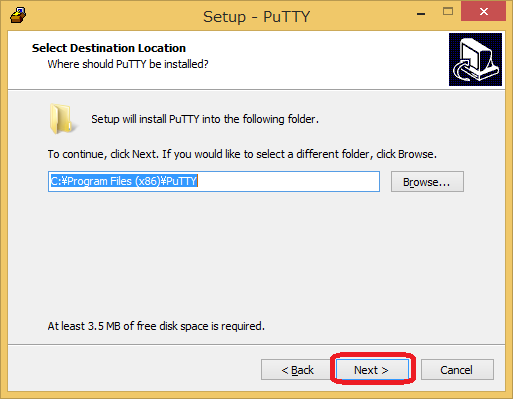
-
スタートメニューのフォルダー名の確認を求められますので,問題がなければ「Next」ボタンをクリックします
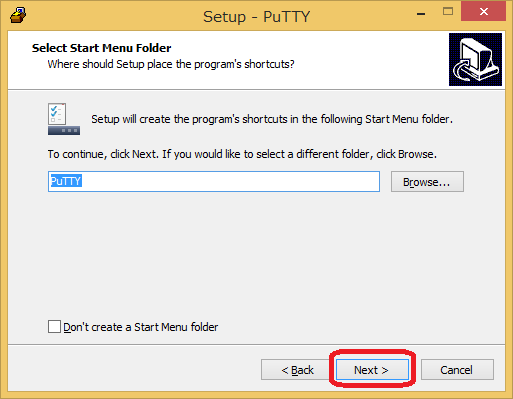
-
セットアップのオプションの確認を求められますので,問題がなければ「Next」ボタンをクリックします
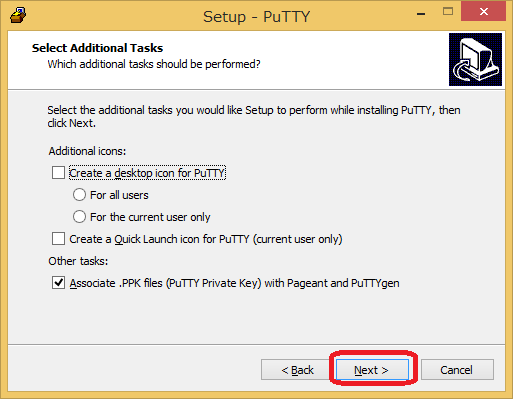
-
セットアップ内容の確認を求められますので,問題がなければ「Install」ボタンをクリックします
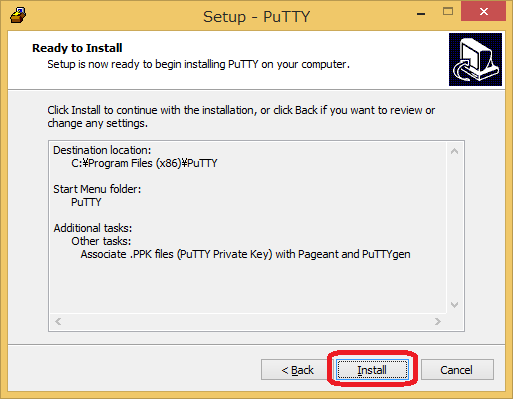
-
処理が完了すると「Completing the PuTTY Setup Wizard」と表示されますので,「Finish」ボタンをクリックします
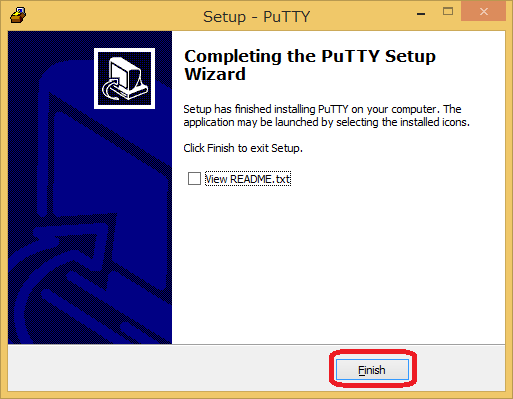
-
「Linux サーバーへのログイン方法」に続きます
最終更新日: 2022年10月17日
内容はここまでです。



